Gå til menuen "Filer", vælg "Information" og klik på "Kontoindstillinger"
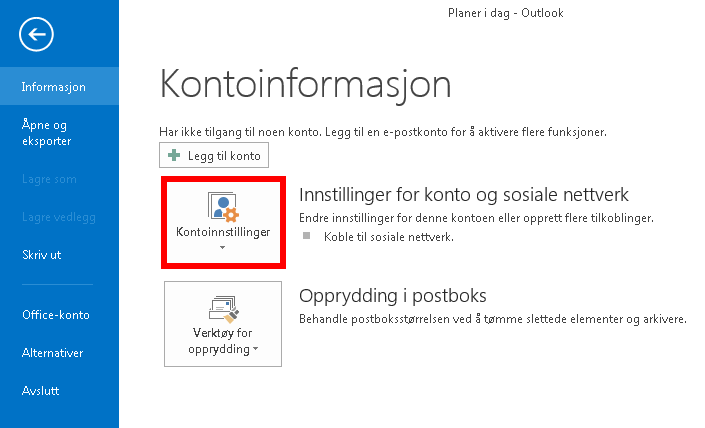
Vælg fanen "E-mail" og klik på "Ny" for at tilføje en ny e-mail-konto.
Automatisk opsætning
For de fleste mennesker vil den automatiske opsætning fungere.
Indtast dit navn, din e-mail-adresse og den adgangskode, du fik, da e-mail-kontoen blev oprettet, og tryk på Næste .
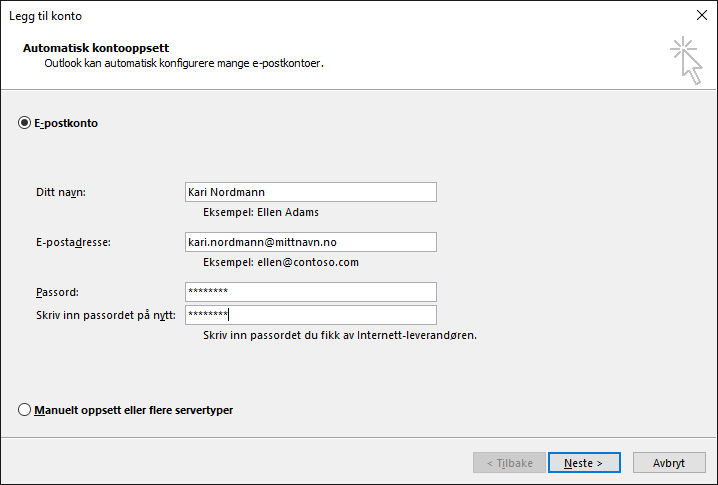
Tryk på Tillad , når du bliver bedt om at acceptere hjemmesiden https://www.domaeneshop.dk/
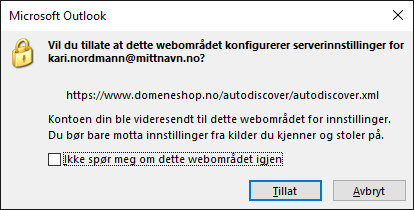
Din konto konfigureres automatisk. Hvis alt går godt, skal du modtage feedback om, at kontoen er konfigureret, og du kan trykke på Udfør
Manuel opsætning
Hvis du støder på problemer med metoden ovenfor, skal du i stedet vælge Manuel opsætning eller Flere servertyper . Klik på Næste .
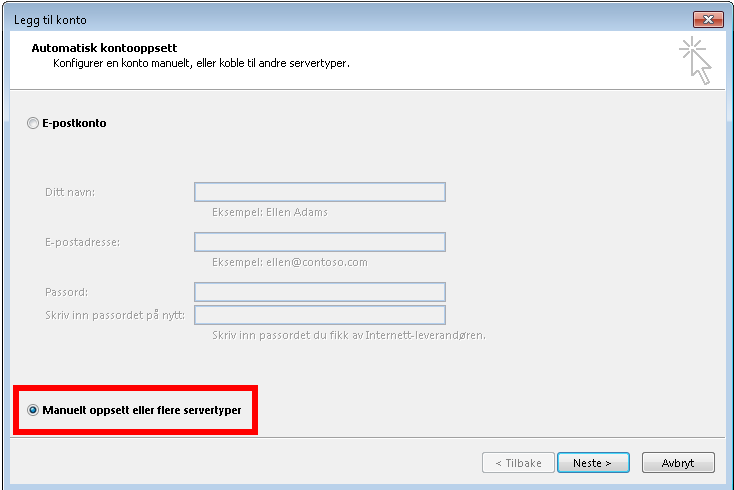
I det næste vindue "Vælg tjeneste" skal du vælge "POP eller IMAP". Klik derefter på Næste .
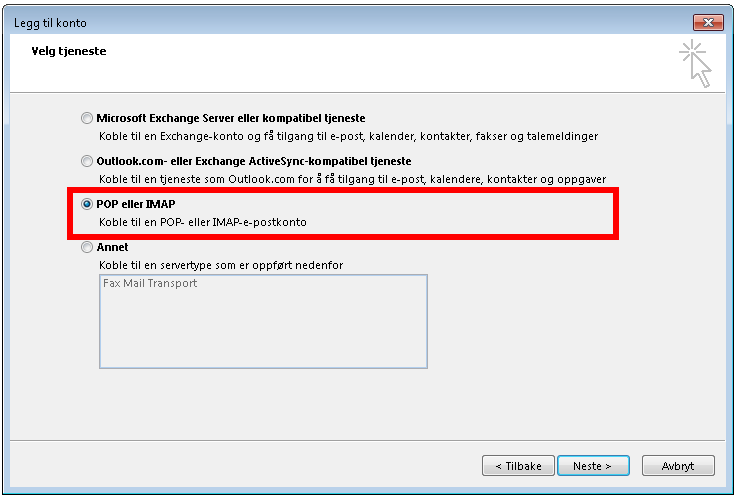
Du vil nu se et vindue, hvor du skal indtaste følgende oplysninger:
- Indtast dit navn og din e-mailadresse under Brugeroplysninger.
- Vælg kontotype
IMAP .
- For Server til indgående e-mail indtastes
imap.domeneshop.no
- For Server til udgående e-mail (SMTP) indtastes
smtp.domeneshop.no
- Indtast dit brugernavn og din adgangskode under Login information.
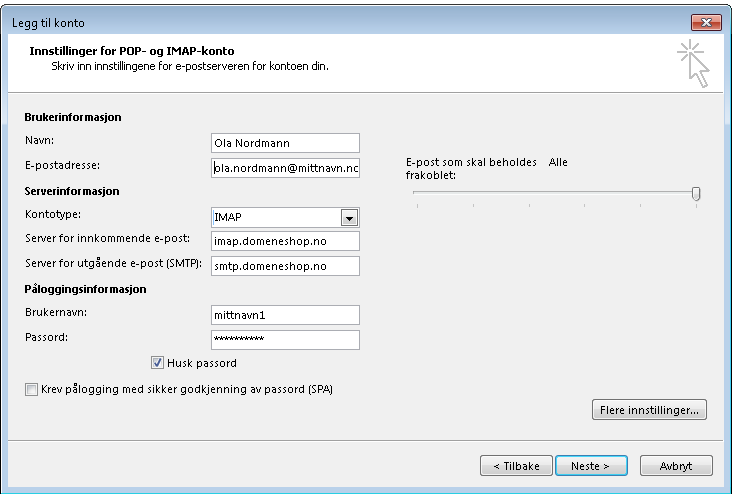
Klik derefter på "Flere indstillinger".
Vælg fanen "Server til udgående post".
- Marker afkrydsningsfeltet Udgående mailserver (SMTP) kræver godkendelse
- Vælg Brug de samme indstillinger som serveren til indgående post
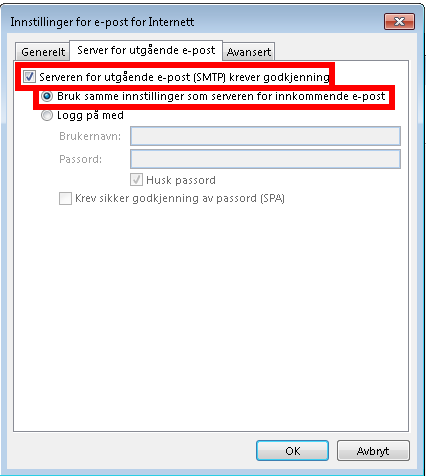
Vælg fanen Avanceret
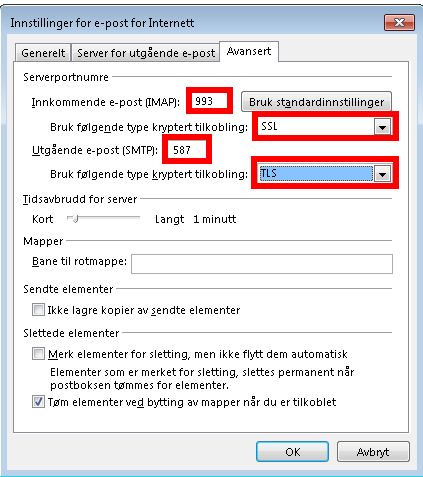
- Under "Incoming mail (IMAP)" skal du vælge
SSL for "Brug følgende type krypteret forbindelse"
- Tjek at portnummeret for "Indkommende e-mail (IMAP)" er ændret TIL
993 .
- Under "Udgående e-mail (SMTP)", vælg
TLS for "Brug følgende type krypteret forbindelse"
- Skift portnummeret for "Udgående post (SMTP)" til
587 (fra 25).
- BEMÆRK! Feltet "Sti til rodmappe" skal stå tomt
Klik derefter på knappen "OK".
Klik på knappen "Næste" og "Udfør".
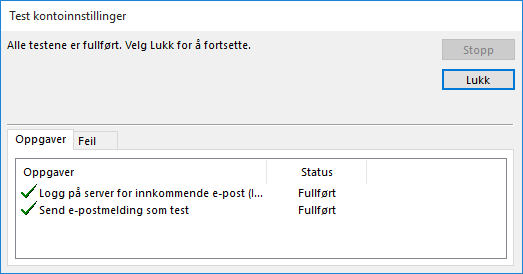
Klik til sidst på "Luk".